ATreiber, nur für den Fall, dass Sie noch nicht wissen, dass es sich um eine Systemsoftware handelt, mit der Ihr Betriebssystem und die Programme mit einer Grafikkarte kommunizieren können. Es ist sehr wichtig, Ihre Fahrer auf dem neuesten Stand zu halten, um die Leistung zu erhöhen und Stabilitätsprobleme zu vermeiden. Überraschenderweise finden viele Menschen diese Aufgabe schwierig und es sieht so aus, als wären Sie auch einer von ihnen.
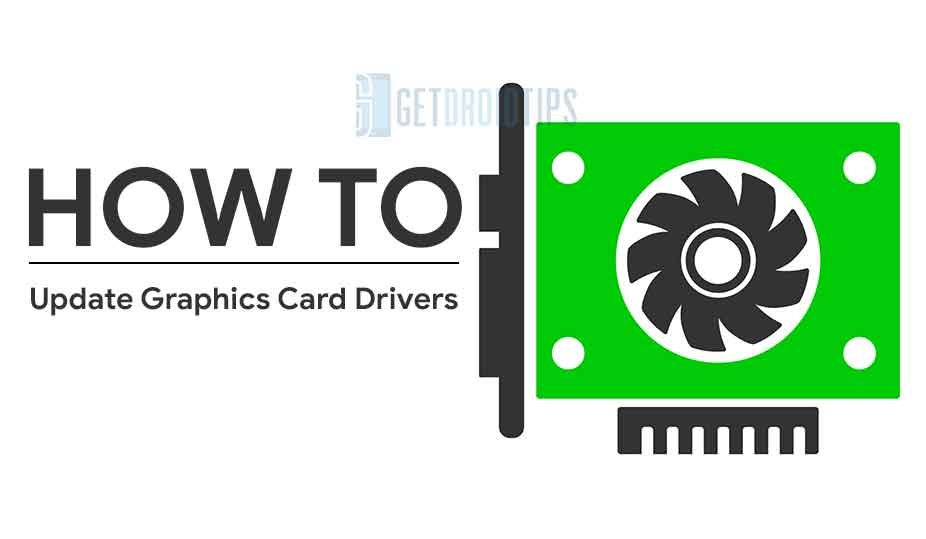
Mach dir keine Sorgen, dass wir bei GetDroidtips dich versichert haben? In diesem Beitrag würden wir heute eine wirklich einfache Methode mit euch teilen, die Ihnen bei der Aktualisierung Ihres Grafiktreibers helfen kann. Also, ohne mehr Zeit zu verschwenden, lassen Sie uns direkt dazu kommen, sollten wir?
[SU_NOTE NOTE_COLOR =##fffee8 ″ text_color =#000000 ″] Bestes Grafikkarten -Benchmarking Software für Ihren PC [/su_Note]
So aktualisieren Sie Grafikkartentreiber [einfache Methode zum Aktualisieren]
Nur für den Fall, dass Sie sich gefragt haben, ist es nicht wirklich wichtig, ob Sie sich unter Windows 7, 8, 8.1 oder Windows 10 befinden. Diese Methode würde für alle funktionieren. Um Grafikkartentreiber auf Ihrem PC zu aktualisieren, müssen Sie diese Schritte sorgfältig befolgen:
- Zunächst müssen Sie die auf Ihrem PC installierte Grafikkarte identifizieren. Sie können auch unseren Beitrag aktivieren. Befolgen Sie auf jeden Fall diese Schritte, um herauszufinden, welche Grafikkarte Sie auf Ihrem System haben.
Finden Sie Ihre Grafikkarteninformationen unter Windows PC
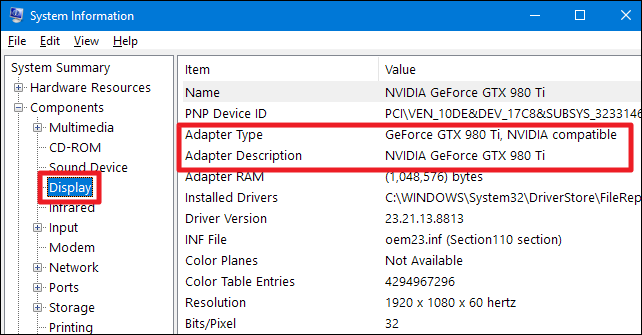
- Drücken Sie zunächst dieWindows + sTastenkombination auf Ihrer Tastatur, um die Suchleiste zu öffnen.
- Hier tippenSysteminformationenund klicken Sie auf dasselbe.
- Erweitern Sie im Systeminformationsfenster dieKomponentenTab.
- Klicken Sie nun aufAnzeige.
- Hier schauen Sie sich das an dieAdaptertypUndAdapterbeschreibungUm die Informationen zu Ihrer Grafikkarte zu finden.
Hier, dieAdaptertypist deinModellnummer der GPUund dieAdapterbeschreibungist dasHersteller der GPU.
[SU_NOTE Note_color = ”#fffee8 ″ text_color =“#000000 ″][/Su_note]
Wenn Sie die 2 Grafikkarte herausgefunden haben, ist eines davon die Intel HD (wahrscheinlich), dann bedeutet dies, dass Ihr System eine Switching -Technologie verwendet. Dies bedeutet, dass die Intel HD -Grafikkarte im Leistungssparmodus und der andere im Leistungsmodus verwendet wird.
Lassen Sie uns nun zu unserem zurückkehrenSo aktualisieren Sie Grafikkartentreiber
- Sobald Sie die Grafikkarteninformationen haben, müssen Sie die neueste Version der Treiber von der Website des Grafikkartenherstellers herunterladen. Klicken Sie also auf den Link unten gemäß dem oben identifizierten Hersteller Ihrer GPU.
FürNvidia- -Laden Sie Nvidia Graphics -Treiber herunter
AMDBenutzer -Laden Sie AMD Graphics -Treiber herunter
FürIntel HD -Grafik- -Laden Sie Intel Graphics -Treiber herunter
- Wählen Sie nun auf der Website Ihre Systeminformationen aus, die die zuvor identifizierte Grafikkartenmodellnummer und das Betriebssystem enthalten.
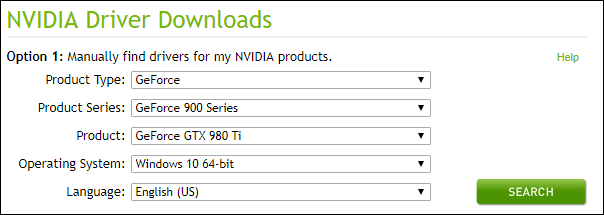
- Sobald Sie alle Informationen eingegeben haben, klicken Sie einfach auf dieSuchenButton, um die neuesten Treiber für Ihre GPU- oder Grafikkarte zu finden.
- Laden Sie die neuesten Treiber für Ihre GPU oder Grafikkarte herunter und installieren Sie sie auf Ihrem PC.
- Sobald die Installation abgeschlossen ist, starten oder starten Sie Ihren Windows -PC einmal neu, um die Dinge abzuschließen.
- Das war's, Sie haben die neuesten Grafikkartentreiber auf Ihrem PC erfolgreich installiert. Genießen Sie es jetzt, all Ihre Lieblingsspiele mit viel besserer Geschwindigkeit zu spielen.
[SU_NOTE Note_color = ”#fffee8 ″ text_color =“#000000 ″][/Su_note]
Eine alternative Methode
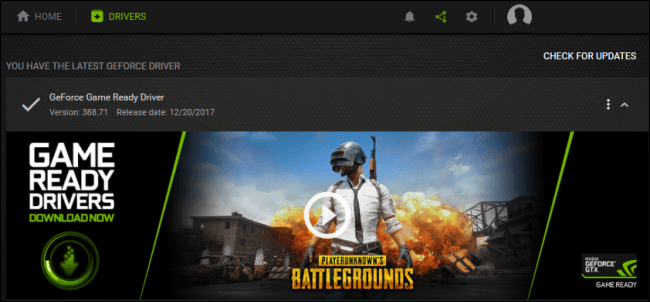
Wenn Sie die obige Methode schwierig finden, haben wir eine noch einfachere Methode für euch. Aber denken Sie daran, dass diese Methode nur dann funktionieren würde, wenn Sie eine habenNvidiaoderAMDAuf Ihrem PC installierte Grafikkarte. Sie müssen diese Schritte sorgfältig befolgen, um Ihre Grafikkartentreiber mit dieser Methode zu aktualisieren.
- Zunächst müssen Sie das Dienstprogramm für Treiber gemäß Ihrer Grafikkarte oder Ihrem GPU -Hersteller herunterladen.
FürNvidia- -Nvidia Geforce Erfahrung
AMDBenutzer-AMD-Spiele entwickelten sich
- Wenn Sie das Dienstprogramm für Ihre GPU heruntergeladen haben, installieren Sie es einfach auf Ihrem PC, wie Sie es normalerweise mit jeder anderen Setup -Datei tun würden.
- Sobald das Dienstprogramm erfolgreich installiert ist, öffnen Sie es einfach und lassen Sie es Ihre Grafikkartentreiber automatisch halten.
- Das war's, Sie haben die neuesten Grafikkartentreiber auf Ihrem PC erfolgreich installiert. Genießen Sie es jetzt, all Ihre Lieblingsspiele mit viel besserer Geschwindigkeit zu spielen.
Ziemlich einfach, nein?
Nun, das ist es, Jungs, das war unsere Einstellung zuSo aktualisieren Sie Grafikkartentreiber. Wir hoffen, dass Sie diesen Leitfaden hilfreich gefunden haben. Nur für den Fall, dass Sie irgendwo festgehalten haben oder Fragen zum Thema haben, lassen Sie sie dann im Kommentarbereich unten unten gelassen.

